Teams会議を録画する方法
何らかの理由で、あなたの日常生活の一環としてチームの会議を記録する必要があるかもしれません。このガイドでは、さまざまなプラットフォームでMicrosoftチームの会議を記録する方法を学びます。
チームの会議を記録する方法を簡単に見る:
- 特定の基準を満たした後、会議の録音機能を備えたチームに記録できます。
- Windows、Mac、iPhone、またはAndroidで密かに会うMicrosoftチームを記録したい場合は、各プラットフォームに組み込みのレコーディングチームソフトウェアが役立ちます。
- 包括的な会議記録ユーティリティとして、Appgeeker Screen Recorderは、複数の録音と編集機能について他の人を上回ります。
おそらく、Microsoftチームを使用して、自宅で仕事をするときに仮想会議に参加しました。会議中に見逃す可能性のある重要な情報があることを考えると、将来の参照のためにMicrosoftチーム会議を記録することが不可欠です。
公式手段によるチームの会議を記録すると、会議のすべての参加者に通知されます。他の人が知らずにMicrosoftチームの会議を記録する必要がある場合は、別の録音会議ツールを試してください。
チームがレコーディングを会う前に他の人に知らせたいかどうかにかかわらず、Windows、Mac、iOS、Androidなど、あらゆるプラットフォームでそれを行うことができます。公式の方法やその他の録音ソフトウェアを使用して、各チームの会議を録音する方法は次のとおりです。
- チームの組み込み録音機能を介して会議を記録する方法
- Appgeekerスクリーンレコーダーを使用してチームで会議を録音する方法
- 他の人が知らずに窓でチームの会議を録音する方法
- Macで密かに会議を記録する方法
- iOS&AndroidデバイスでMicrosoftチーム会議を記録する方法
- リマインダー:チームで会議を記録することは合法ですか?
- FAQ
チームの組み込み録音機能を介して会議を記録する方法
ZoomやGoogle Meetの録画のように、アプリで直接会議を開催することもできます。オーディオ、ビデオ、スクリーン共有アクティビティは、チームの録音でキャプチャできます。さらに良いことに、録音は、組織全体で安全な方法で共有できます。
ただし、チームは同じ会議中に異なるユーザーが同時に記録することを許可していません。つまり、別の参加者が録音を取得しているときに録音を開始することはできません。
Microsoft Teamsアプリを使用して会議を録音する方法は次のとおりです。
1. Microsoftチームの会議を開始または参加します。
2。上部の会議コントロールバーで、クリックします より多くのアクション (3ドットオプション)。
3。チーム会議の録音を開始するには、選択します 録音を開始します。すべての会議参加者に、録音が進行中であることが通知されます。
4。録音を終了するには、コントロールの会議でさらに多くのアクションを押し続け、続いて 録音を停止します。
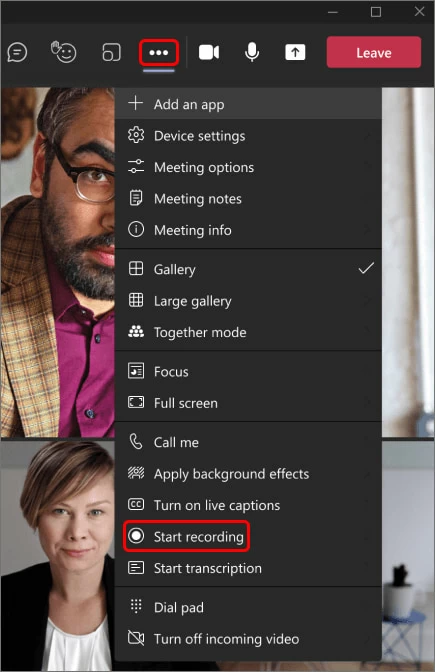
チームの統合レコーダーとの録音の会議は、適格なユーザーの特定のグループに制限されています。資格を得るには、以下に説明する基準を満たす必要があります。
- これらのライセンスのいずれかを所有しています:Office 365 Enterprise E1、E3、E5、F3、A1、A3、A5、M365ビジネス、ビジネスプレミアム、またはビジネスエッセンシャル
- IT管理者による録画用に有効になります
- 会議の主催者または同じ組織の誰かであること
- ゲストや他の組織や会社の誰かではありません
- 匿名ではありません
注記:
- 参加者が別の組織から来ているにもかかわらず、参加者がコンプライアンス録音ポリシーを持っている場合、会議は記録されます。
録音は、クラウドのように保存されます SharePoint または onedrive 会議の種類に応じて。チャンネル会議の場合、SharePointに保存されます。そうでない場合は、代わりにOneDriveで見つけることができます。その上、会議のすべての参加者は録音にアクセスできます。
ヒント: 現在、ゲストや外部の参加者が明示的なアクセスを許可されていない限り、録音は利用できません。
さらに、チャンネルで会議を開催した場合、会議のチャットやチャンネルの会話で録音を見ることができます。また、特定の期間後に期限切れになり、自動的に削除されるため、録音を時間内にレビューすることが提案されています。
Appgeekerスクリーンレコーダーを使用してチームで会議を録音する方法
チームのネイティブレコーディングオプションを持っていない人にとって、AppGeekerスクリーンレコーダーは、タスクを完了するのに最適な代替手段かもしれません。このプログラムを使用すると、他の人に通知されることなく、ゲストとしてチームの会議を記録することができます。さらに、指定された会議時間に自動的に開始するように記録スケジュールを設定することもできます。
この信じられないほどのソフトウェアを使用すると、次のこともできます。
- 記録に注釈またはその他の情報を追加します
- Microsoftチーム、Zoom、Google Meet、Skypeなどで会議を記録します。
- Windows PCまたはMacでダウンロードして使用します
Appgeeker Screen Recorderを介してMicrosoftチームを録音する方法の手順を次に示します。
ステップ1。チーム会議に参加し、ソフトウェアを起動して選択します ビデオレコーダー 左に。
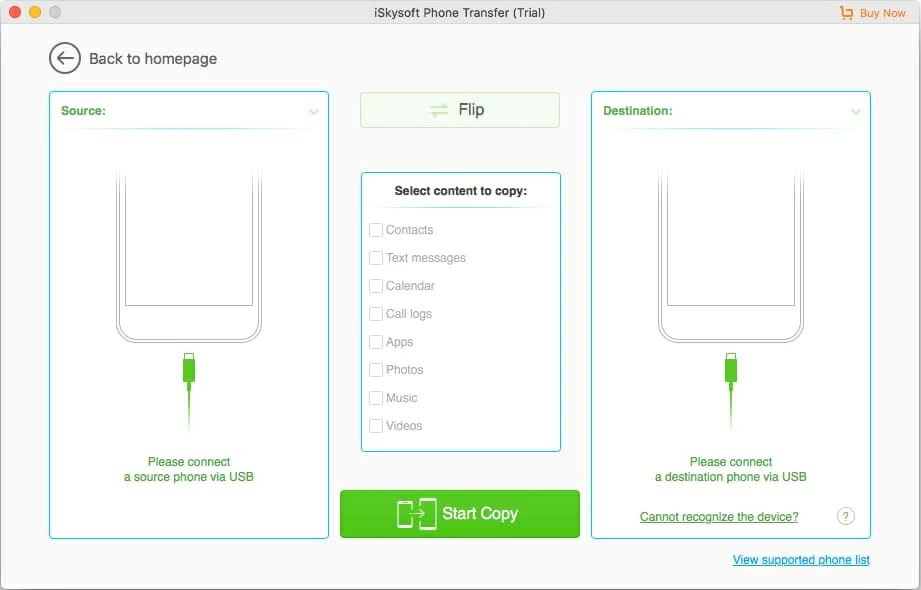
ステップ2。チームでの録音の設定を確認します。クリックして録音領域を選択します 満杯 または カスタム、オンまたはオフにします ウェブカメラ、 システムサウンド そして マイクロフォン あなたのニーズに基づいています。
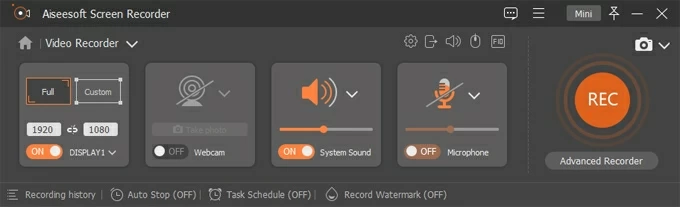
ステップ3。ヒットします rec 録音を開始するボタン。クリックします ツールボックス 右側のアイコンを使用すると、記録に注釈や図面を追加できます。
![]()
ステップ4。赤を押します 停止 録音を停止するためのフローティングバーのボタン。
ステップ5。 遊ぶ 左下隅のボタン。ファイルを保存するには、選択します 終わり。出力の前にさらに編集するには、ヒットします 高度なトリマー。
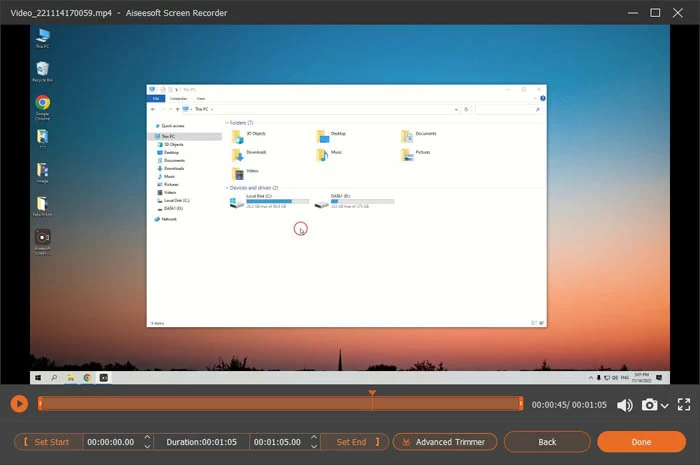
他の人が知らずに窓でチームの会議を録音する方法
最初にPCにゲームプレイを記録するように設計されたWindowsネイティブレコーダーXboxゲームバーは、他の人に話すことなく、チームの会議を録音することもできます。このようにして、他の参加者が録音している場合でも、チームの会議をキャプチャできます。
このソフトウェアによるチームの会議を録音する方法を発見しましょう。
ステップ1。チームを開き、会議に参加します。
ステップ2。押します Windowsキー + g キーボードでXboxゲームバーを出します。
ステップ3。ヒットします 音量 ウィジェットバーのアイコンとオーディオ設定を調整します。
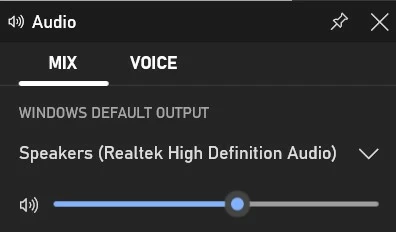
ステップ4。押します Windows Key + Alt + r Microsoftチームの録音を開始します。
ステップ5。終了したら、クリックします 停止 録音 ボタンとすぐに終了します。

ステップ6。コンピューターの「キャプチャ」フォルダーに移動して、記録された会議ファイルを確認します。
ヒント: Xboxゲームバーは、画面録画用のWindows 10とWindows 11でのみ利用できます。
Macで密かに会議を記録する方法
通知なしにMacでMicrosoftチームの会議を記録する方法を疑問に思うなら、クイックタイムプレーヤーをご覧ください。 MACOSシステムに便利で、このレコーダーを使用する際に満たすべき基準はありません。録音チームにQuickTimeプレーヤーを利用する方法を学びます。
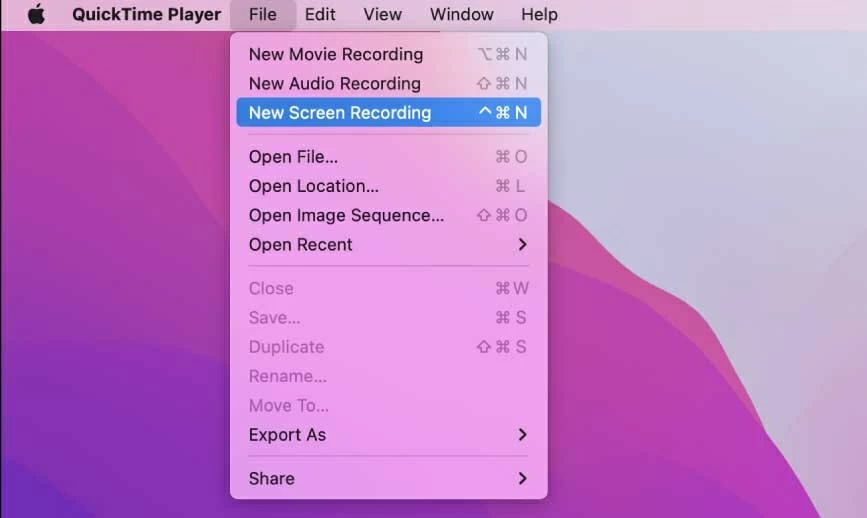
1. QuickTimeプレーヤーを開いて、行きます ファイル>新しい画面録音。
2。クリックします 記録 そして、あなたのチームの会議はその後記録され始めます。
3。完了したら、をクリックします 停止 上部のバーメニューのボタンは、録音を停止します。
関連:QuickTimeを使用して画面と音声を記録する方法
iOS&AndroidデバイスでMicrosoftチーム会議を記録する方法
モバイルアプリでチームの録音を直接作成する方法は、基本的にデスクトップバージョンでチームミーティングを記録する方法と同じです。同様に、会議の誰もが、このアプローチを採用すれば、あなたが録音していることを知っています。知らないうちにモバイルデバイスでチーム会議を記録したい場合は、以下を確認してください。
注記:
- チームで会議の録音とビデオ再生機能を利用できるようにするには、モバイルユーザーがMicrosoft TeamsアプリをiOSまたはAndroidデバイスの最新バージョンに更新する必要があります。
iOSでチーム会議を記録する方法
iOSビルトインスクリーンレコーダーによるチームの会議を録画すると、誰も通知を受け取りません。手順を詳細に見つけましょう。
また読む:iPhoneで曲を録音する方法
1。行きます 設定>コントロールセンター>コントロールをカスタマイズします デバイスで、を押します プラス コントロールセンターに追加するための画面録音の横にあるアイコン。
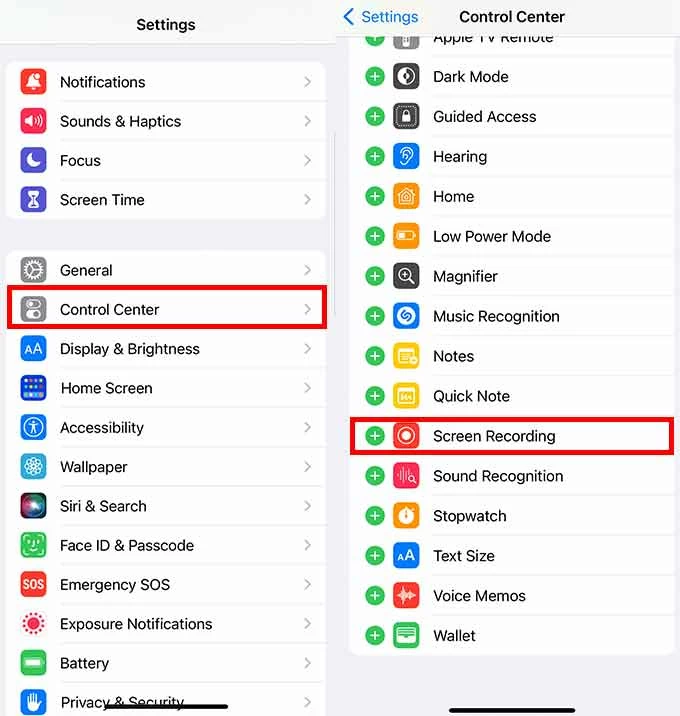
2。マイクロソフトチーム会議に参加してください。
3.画面の右上隅からコントロールセンターを開きます。
4。タップします 記録 ボタンと録音は3秒で開始されます。
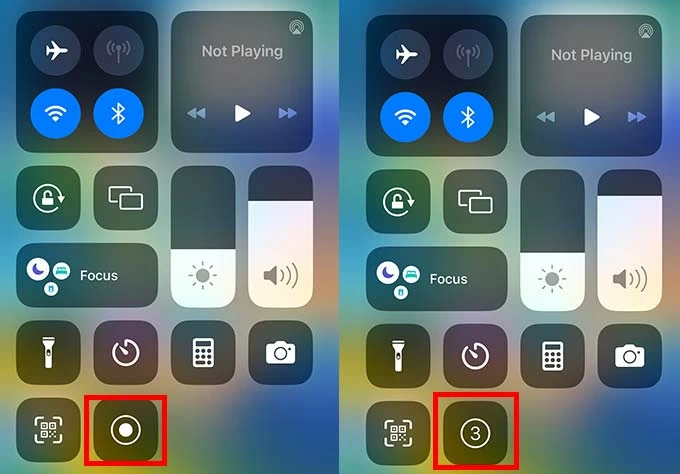
5。録音を停止するには、左上のコーナーの赤い領域をタップして選択します 停止 ポップアップメッセージ。その後、写真アプリで録音された会議を確認できます。
Androidデバイスでのチーム会議を記録する方法
Androidは、iOSと同様に、独自の画面録音機能を備えており、他の人の知識なしにチームの会議を録音できるようにします。このようにして、録音の条件を満たす必要はありません。
Suggested read: iPhoneのノートが消えた?2025年版:iPhoneのノートを復元する方法
画面の上部からスワイプして選択する 画面レコーダー、次に押します 録音を開始します そして、チームの会議の録音を開始できます。完了したら、タップします 停止 タイマーの横にあるボタンが完了します。
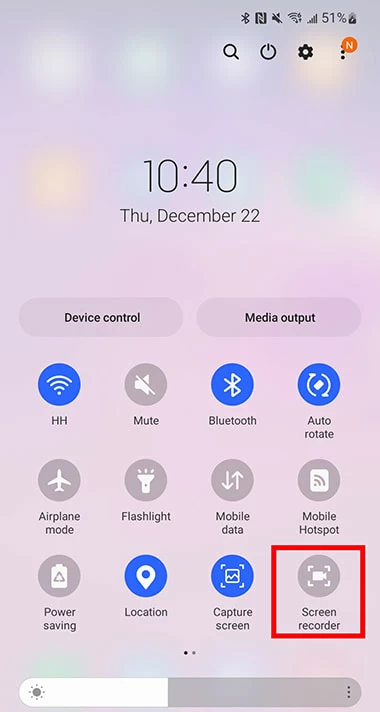
リマインダー:チームで会議を記録することは合法ですか?
すべての会議参加者から許可を得たという前提でチームに会議を記録することは合法です。ただし、録音前に同意を受け取らなかった場合、特定の分野では違法になる可能性があります。
一般的に、参加者が組み込みのレコーダーで録音を開始すると、会議のすべてのチームメンバーが通知されます。しかし、密かに記録している場合は、潜在的な法的問題を回避するために、最初に地域の記録法を確認することが重要です。
FAQ
1.アプリで直接会議を録音できないのはなぜですか?
チーム会議を記録できない場合は、おそらく次の理由です。
- あなたのアカウントは資格がありません。
- IT管理者が提供する録音ライセンスはありません。
- あなたはゲストまたはフェデレーションユーザーです。
2。録音するチームはどのくらい期限が切れますか?
録音は、IT管理者によって設定された期間後に自動的に期限切れになります。ただし、受信した録音に関しては、有効期限を自由に管理できます。録音をクリックしてブラウザで開き、次にヒットします 情報 詳細ペインに到達するための右上のアイコン。見つけます 有効期限 そして、以下の空白を押します。これで、新しい有効期限を設定できます。
3. Microsoftチームの会議を自動的に記録できますか?
Microsoftチームを使用すると、これらの手順での会議を自動的に記録できます。MicrosoftチームのWebサイトでスケジュールされた会議を開き、ヒットします 会議オプション トップバーメニューで選択します 自動的に記録します。
AppGeeker Screen Recorderを使用すると、新しいスケジュールされたタスクを追加して、チームを満たしていることもできます。
4.チームの録音を他の人と共有する方法は?
会議のレコーダーまたはオーガナイザーの場合は、会議に出席しなかった人とファイルまたはリンクを送信することでレコーディングを共有できます。ただし、そうでない場合は、他の人が共有レコーディングを受け取る前に、会議のレコーダーまたはオーガナイザーから承認を求める必要があります。






